- Новости о монтаже
- • Изображение в видео с ИИ
- • Тексты в видео с ИИ
- • Длинное видео в короткое с ИИ
- • ИИ генератор видео
- • Создай видео для Telegram
- • Улучшите видео с ИИ
- • Создай аниме-версию себя
- • Сделай субтитры для VK Клипов
- • Музыка и звуковые эффекты
- • ИИ-генератор звуковых эффектов
- • Текста в речь
- • Улучшение качества звука с ИИ
- 😎Сделайте видео замечательным⏬
Время обновления: 2025 г.
Часто при просмотре видео на YouTube, в Телеграме или других онлайн-ресурсах вы хотите сохранить понравившуюся музыку или звуковую дорожку. Для этого существуют специальные программы, онлайн-сервисы и мобильные приложения – аудио экстракторы, позволяющие извлечь звук из видео в формате MP3 или другом популярном аудиоформате.
В этой статье мы расскажем о лучших бесплатных решениях для извлечения аудио из видеофайлов на компьютере, смартфоне или планшете на базе Android и iOS.
Лучшее программное обеспечение для извлечения аудио из видео
1. Wondershare Filmora – универсальный видеоредактор
Filmora – многофункциональная программа для обработки видео, которая давно зарекомендовала себя на рынке. Она также позволяет быстро извлекать аудиодорожки без потери качества. Приложение доступно для Windows и macOS.
Помимо инструментов редактирования видео, вы можете усовершенствовать свои аудиофайлы с помощью таких инструментов редактирования аудио, как ключевой кадр, удаление фонового шума, аудио эквалайзер, аудио микшер, применить эффекты затухания звука и изменить скорость звука.
Извлечение звука происходит всего в три простых шага:
- 1. Импортируйте исходное видео в Filmora.
- 2. Отделите аудио от видеоряда с помощью специального инструмента.
- 3. Экспортируйте аудиофайл в формате MP3 или другом нужном вам формате.
Резюмируя, можно сказать, что главные достоинства Filmora – удобный интерфейс, широкие возможности редактирования видео и аудио, высокая производительность.
2. Clipchamp
Clipchamp - это онлайн-платформа для редактирования видео, которая позволяет пользователям создавать и редактировать видеоматериалы прямо в браузере. Сервис предлагает набор инструментов для обрезки, слияния, добавления фильтров, эффектов и титров к видео. Он также поддерживает импорт и экспорт видео в различных форматах.
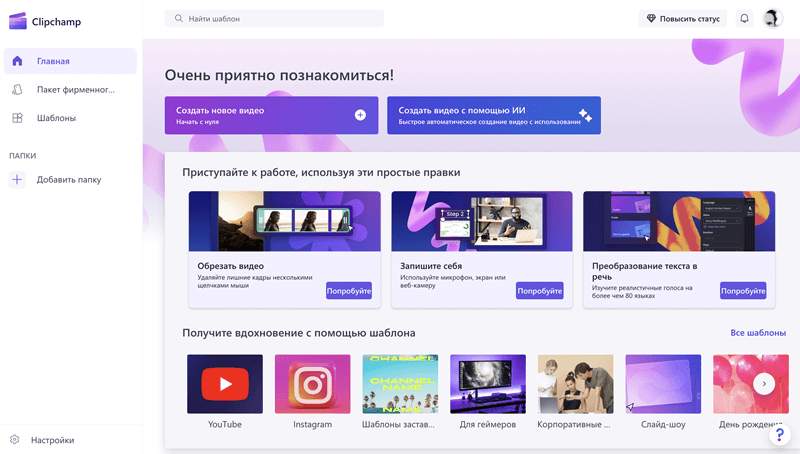
Это программное обеспечение для редактирования видео позволяет пользователям создавать, редактировать или обмениваться видео. С его помощью вы можете публиковать свои видео на многочисленных платформах. Кроме того, он является бесплатным в использовании и имеет интуитивно понятный пользовательский интерфейс.
Ключевые особенности:
- Онлайн-платформа для редактирования видео.
- Инструменты для обрезки, слияния, добавления фильтров, эффектов и титров к видео.
- Поддержка импорта и экспорта видео в различных форматах.
- Удобство использования и доступность без установки дополнительного программного обеспечения.
- Различные планы подписки с разными функциональными возможностями.
Как вырезать аудио из видео в Clipchamp
Для начала работы в сервисе вам нужно создать учетную запись. После регистрации и подтверждения различных разрешений вам нужно перетащить видеофайлы в левую часть экрана, затем выбрать нужное видео на временной шкале, открыть вкладку “Аудио” справа и нажать кнопку "Отделить звук". После этого система автоматически начнет скачивание аудиодорожки в формате mp3.
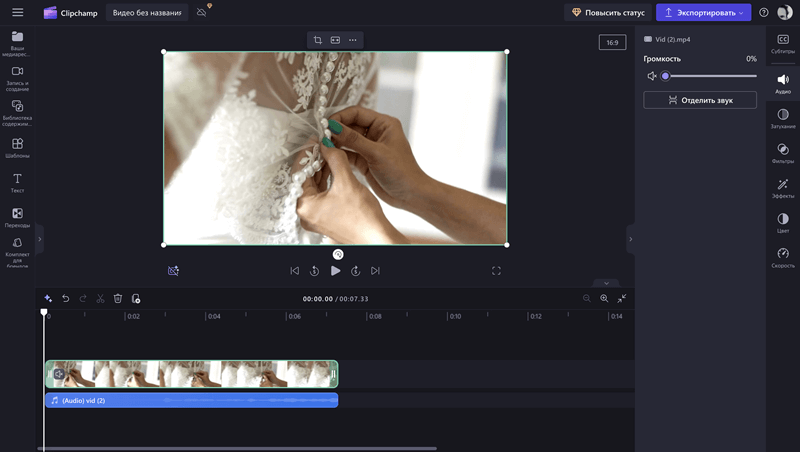
3. Audacity
Среди множества инструментов, доступных на рынке, Audacity выделяется как один из самых популярных способов извлечения аудио из видео. Независимо от операционной системы — Windows, Mac или Linux — этот инструмент обладает функциональностью, позволяющей работать с любой из них. Вот особенности этой программы.
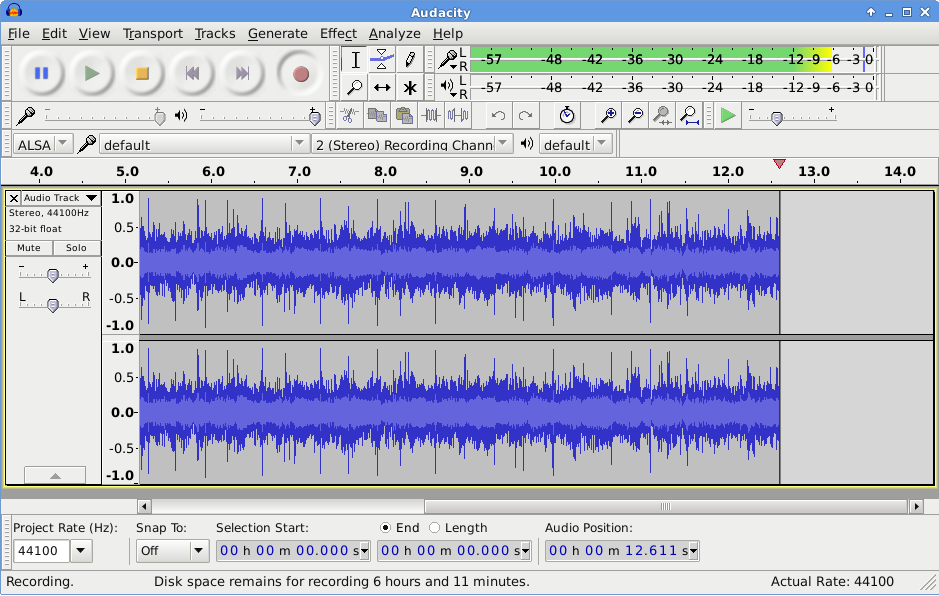
Ключевые особенности:
- Полезен как при записи живого аудио, так и воспроизведении на компьютере.
- Программа поддерживает большое количество аудиоформатов, включая WAV, MP3, FLAC, AIFF и другие.
- Вы также можете использовать множество эффектов, таких как изменение скорости или тональности записи. Кроме того, в Audacity доступны функции обрезки, копирования и смешивания аудиофайлов.
- Используя этот инструмент, вы можете конвертировать записи в цифровые форматы или записывать на компакт-диски.
Как извлечь аудио из видео с помощью Audacity?
Откройте видеофайл в Audacity, перейдите в файл и выберите опцию экспорта, а затем выбираете экспорт в формате MP3 или экспорт в формате WAV в зависимости от ваших потребностей. Далее просто следуйте инструкциям на экране!
4. VLC
ЕЕсли вы хоть немного знакомы с миром компьютеров, вероятно, уже слышали о медиаплеере VLC. Этот популярный мультимедийный плеер позволяет легко отделить аудио от видео, делая его привлекательным выбором для тех, кто ищет инструменты для работы с аудио и видео.

Ключевые особенности:
- Одной из ключевых особенностей VLC является его кроссплатформенность, что означает, что он работает на различных операционных системах.
- Он также поддерживает различные форматы мультимедийных файлов, включая DVD, аудио-CD и VCD.
Как извлечь аудио из видео с помощью VLC?
Извлечение аудио из видео проще с помощью VLC.
На вкладке Профиль выберите аудиоформат, например MP3, FLAC, OGG и т. д. а затем выполните некоторые настройки, такие как аудиокодек, битрейт и т. д. чтобы закончить извлечение звука.
5. FAE Media Free Audio Editor
Еще один бесплатный аудио-редактор, на этот раз - от Fae Media. Этот инструмент, предназначен только для редактирования аудио. Он не только разделяет аудиофайлы, но и предоставляет возможность загружать видео с YouTube и извлекать из них аудиодорожки. Инструмент прост в использовании и обладает функционалом для записи звука, подавления шума и многими другими возможностями.
6. 123Apps Online Audio Converter
Хотя этот инструмент называется Audio Converter, он может быть полезен для извлечения аудио из видео. Обладая множеством функций, он способствует выполнению различных задач.
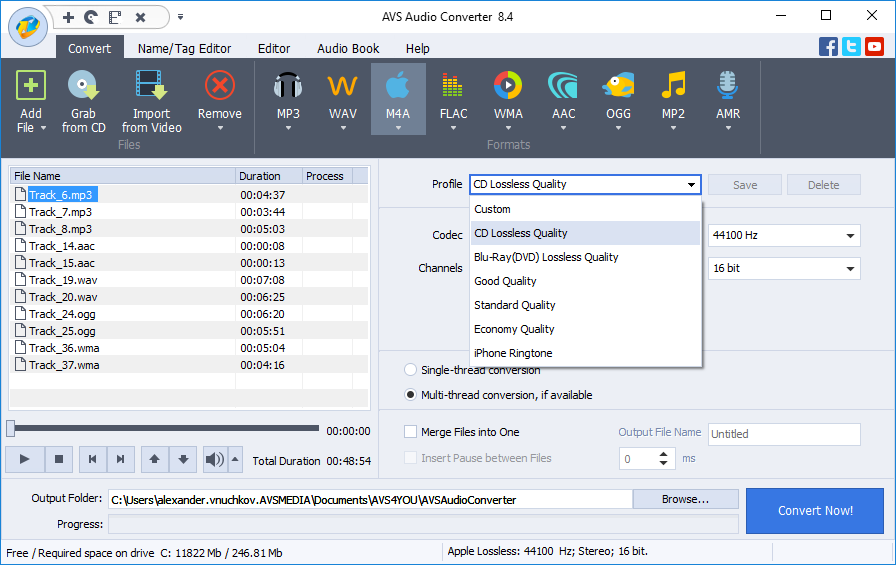
Ключевые особенности:
- Извлечение аудио из видеофайлов и конвертация аудио в нужный формат.
- Возможность преобразования аудиофайлов в необходимый формат.
- Расширенные параметры настройки звука для индивидуальной настройки.
- Работа в браузере для удобного преобразования аудио.
7. Bigasoft Total Video Converter
Теперь к Bigasoft Total Video Converter, занявшему седьмое место в списке аудио-видео сплиттеров. Этот инструмент также представляет собой полезный способ получения аудио из видео.
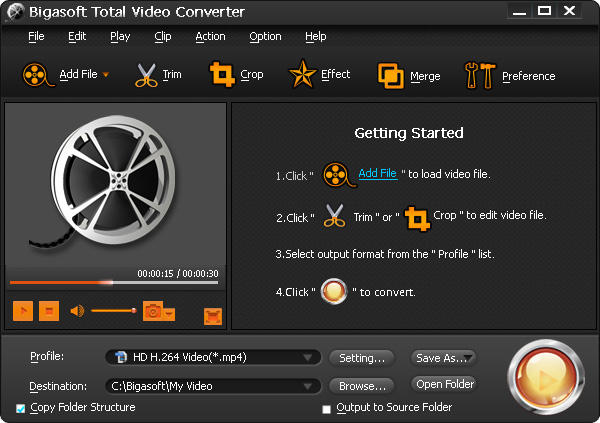
Ключевые характеристики:
- Простота использования и возможность извлекать аудио и выполнять другие функции.
- Бесплатное использование для преобразования любимых фильмов или видео в различные форматы.
- Возможность обрезать или вырезать видео, чтобы просматривать только нужные сцены.
- Быстрый процесс преобразования видео, экономящий время.
8. Apowersoft Бесплатный Онлайн Конвертер Видео
Наш последний аудио-видео конвертер в списке - бесплатный онлайн-конвертер Apowersoft. Этот инструмент является не только аудиомагнитофоном, но и выполняет ряд других функций. Вы можете скачать его настольную версию или использовать онлайн-версию для конвертации видео. Обладая множеством полезных функций, он также является одним из ведущих инструментов редактирования аудио.
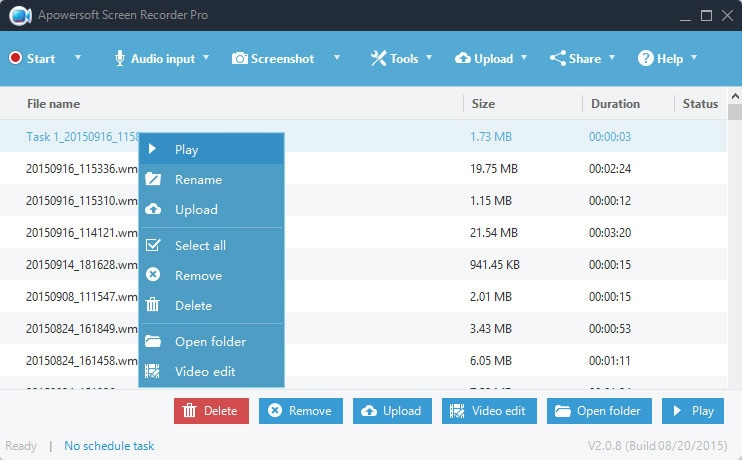
Основные характеристики:
- Конвертация видео и получение выходных данных в нужных форматах.
- Возможность редактирования видео: изменение размера, добавление эффектов, обрезка и многое другое.
- Бесплатный сервис без дополнительных сборов или оплаты.
- Предоставление технической поддержки клиентам при необходимости.
Часто задаваемые вопросы: узнайте больше о разрыве звука из видео
1. Как извлечь звук из видео?
Это совсем не трудно. Все, что вам нужно, это программное обеспечение audio extractor, например Wondershare Filmora, и выберите нужную кнопку, чтобы экспортировать аудио в формате MP3.
2. Может ли Filmora копировать аудио из видео?
Да, может. Просто нажмите кнопку” аудио отсоединить " и отредактируйте аудиоклип. Затем экспортируйте его в MP3-файл.
3. Где найти бесплатные аудиоэкстракторы?
Существует множество бесплатных инструментов, которые могут помочь вам извлечь аудио из видео. Если вы ищете бесплатный аудио экстрактор на своем ПК, Filmora, Windows Movie Maker и Audacity-неплохие варианты. Если вы хотите извлечь звук из видео на своем мобильном телефоне, Mstudio-это хорошее приложение.
Заключение
Теперь, когда вы ознакомились с некоторыми прекрасными инструментами и программным обеспечением для копирования и извлечения аудио из видео, выбор остается за вами. Выберите то, что лучше всего соответствует вашим требованиям и предпочтениям.
ООднако, если вам все еще трудно определиться с выбором, Filmora всегда будет разумным решением. Мы будем рады услышать ваши мысли и предпочтения.




 Безопасность проверена | Загрузка бесплатно | Нет вредоносного ПО
Безопасность проверена | Загрузка бесплатно | Нет вредоносного ПО



